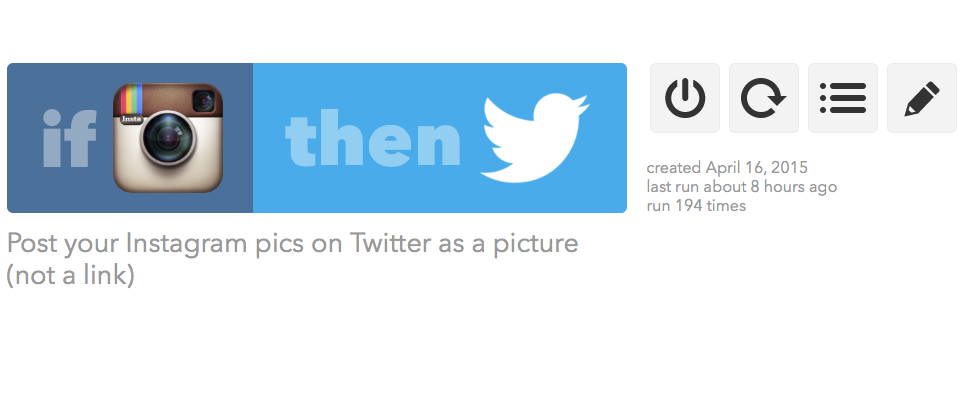こんにちは、ミッキー(@micky19750930)です。
instagramで投稿した画像をTwitterに連携してる方も多いと思います。
#カレーハンター大阪遠征… https://t.co/6HS6zI2xmW
— かれぇ☆はんたぁ (@curryhunter) 2016年4月17日
あれ?Instagramではちゃんと表示されているのに、Twitterと連携したらURLだけ表示されて画像が出てこない、って状態で困っている方いませんか?
ちなみに、InstagramからFacebookへの連携ではこのようなことは起こらないのですがね。
そんなTwitterにもInstagramの投稿を画像付きでUPする方法があるのです。簡単なので是非やってみて!
IFTTT(イフト)というWEBサービスを使う
Instagramの投稿をTwitterに画像付きで投稿するにはIFTTT(イフト)というWEBサービスを使います。基本はスマホのアプリで設定しますが、PCのブラウザでも操作が可能です。無料で使えますよ!
IFTTT(イフト)とは「レシピ」と呼ばれる個人作成もしくは公に共有しているプロフィールを使って数あるWebサービス(Facebook、Evernote、Weather、Dropboxなど)同士で連携することができるWebサービスである。開発したのはリンデン・チベッツで[1]2010年にスタートした[2]。
wikipediaより引用
「if this then that」というシンプルなコンセプトに基づく「レシピ」を作成し共有することができる。レシピの「this」の部分は「Facebookで写真をタグ付けした時」「Foursquareでチェックした時」といった「きっかけ」になり、「that」の部分は「テキストメッセージの送信」「Facebookでステータスメッセージを作成」といった「行動」になる。ユーザーが使用するサービスで有効にする「きっかけ」と「行動」のコンビネーションがレシピである。
wikipediaより引用
こんな風に、いろんなWEBサービスと連携しているので、今回のInstagram→Twitter 以外にもいろんなアクションを設定することができるのが強みですね。
詳細の設定方法は上記サイトが非常にわかりやすかったです。簡単なので是非設定してみてください!
設定後、Instagramに投稿する際は1つだけ注意があります。
通常は、このままツイッターやFacebookボタンをタップして「連携」→「シェア」で、投稿を行いますが、
このままでは通常通り、写真のないリンクの投稿になってしまうので注意!!
株式会社フォークリエイト 様WEBサイトより
Instagram上のTwitterのシェアボタンを押さないことです。押しちゃうとInstagramの設定が優先されちゃって画像付きでなくなるのでご注意を!
きちんと設定すれば、
遠藤利三郎商店@押上にて。
ジュヴレ・シャンベルタンは今まで飲んだワインの中で本当に素晴らしい位置づけ。
口の中に広がる味わい香りは、まるでお花畑に誘われたかのように華麗でうっとり… https://t.co/xeUs1EwYNZ pic.twitter.com/oecRWTGw2t— ミッキー@ブロガー (@micky19750930) 2016年4月15日
ほら、この通り!ちゃんと画像が表示されますよ♪
ただし、URLが短縮となりますが別に問題ないですよね?画像は表示されているので。
ミッキーのまとめ
今回のInstagram→Twitterへの画像付き投稿については調べればそれなりに出てくるのですが、実践されていない方も多くてびっくりしました。ブロガーのトップの方でさえも。何か意図があるのかなあ?
筆者はやっぱり画像付きで投稿されていた方が良いのでとても助かっています。
ちなみに筆者はこんな設定もIFTTTでしています。
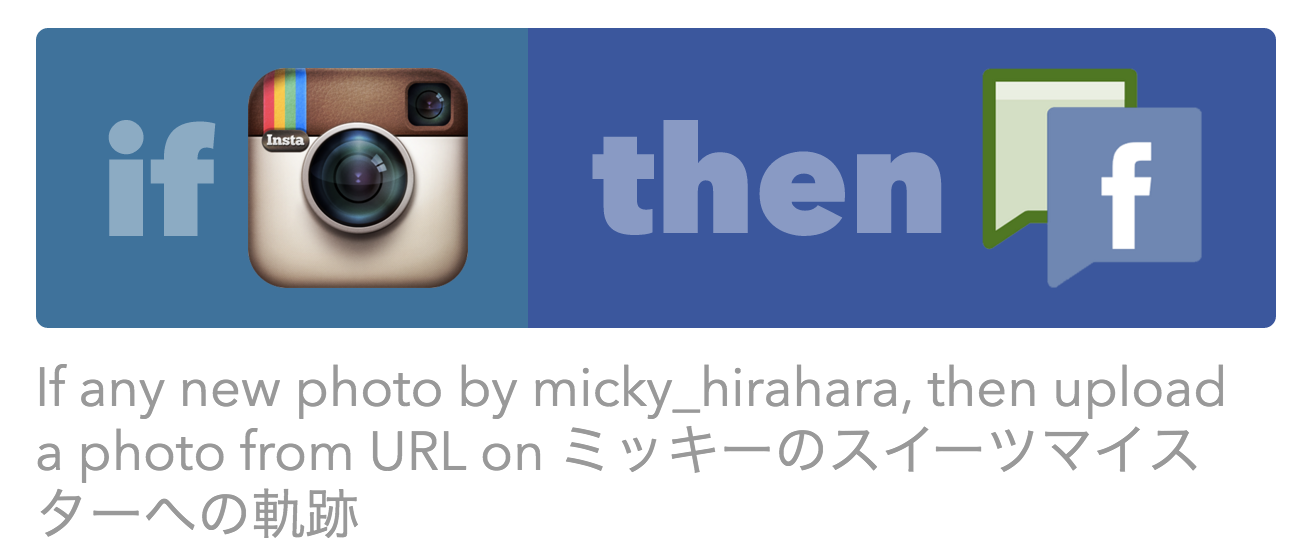
Instagramの画像を自分のFacebookページにも投稿するっていうレシピです。
Instagramに投稿するだけでTwitterとFacebookページの2つに投稿できてとても便利!ブログへの集客に一躍買うこと間違いなしです!
皆様もいろいろ連携して効率よく自分を発信していきましょうよ♪